Mac自带的Apache使用详解
Posted
tags:
篇首语:本文由小常识网(cha138.com)小编为大家整理,主要介绍了Mac自带的Apache使用详解相关的知识,希望对你有一定的参考价值。
参考技术A 备份文件的命令:从备份恢复文件的命令:
先创建一个文件夹,后面将用作Apache的文件根目录
打开Apache配置文件 /etc/Apache2/httpd.conf (推荐用Sublime Text)
将这里的路径替换为刚才创建的文件路径
修改其中的权限配置为
终端启动Apache,用浏览器打开 http://localhost ,就可以看到Apache下的文件目录了
mac使用系统自带apache+php配置apache+php+mysql开发环境
mac系统默认安装了php,在终端中使用php -v可以查看当前php版本。同样apache也是自带的,所以在mac下搭建apache+php+mysql开发环境非常的简单方便。下面将配置过程分享给有需要的朋友。
在Mac上安装mysql数据库
在Mac上安装mysql数据库
首先下载mysql for mac,官网链接: https://dev.mysql.com/downloads/mysql/
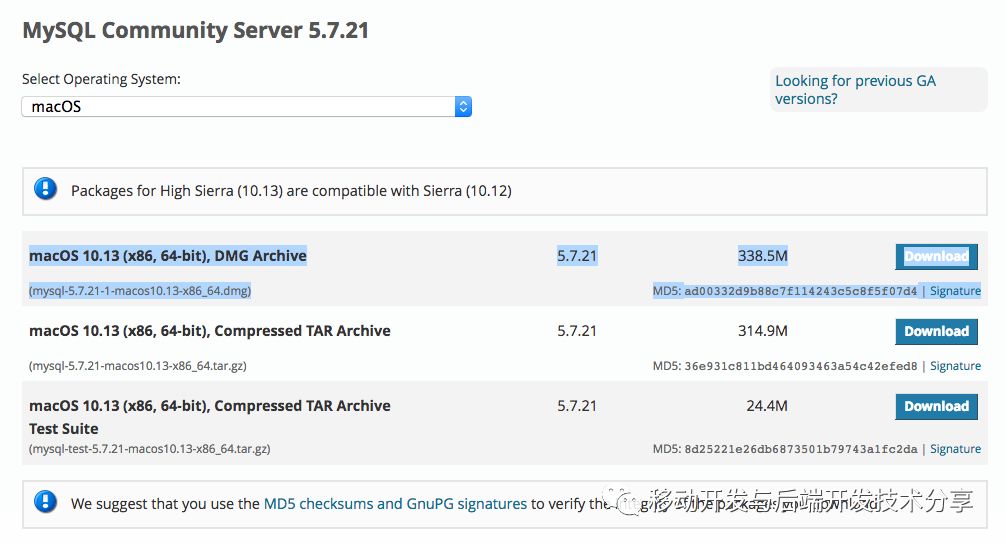
双击下载好的mysql安装包(mysql-5.7.21-1-macos10.13-x86_64.dmg)
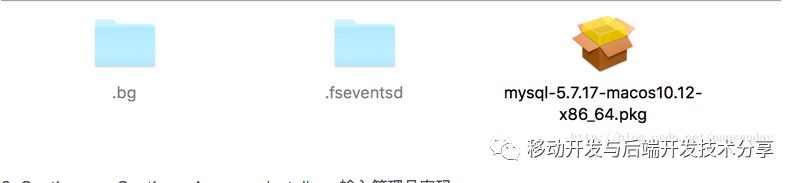
双击.pkg文件,然后就是一直下一步下一步直到完成安装,安装完成后会弹出一个对话框,给出mysql的root用户默认密码
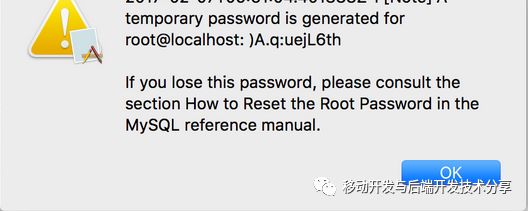
打开mac系统偏好设置,找到mysql服务(安装时已经默认设置为随系统启动默认启动了)
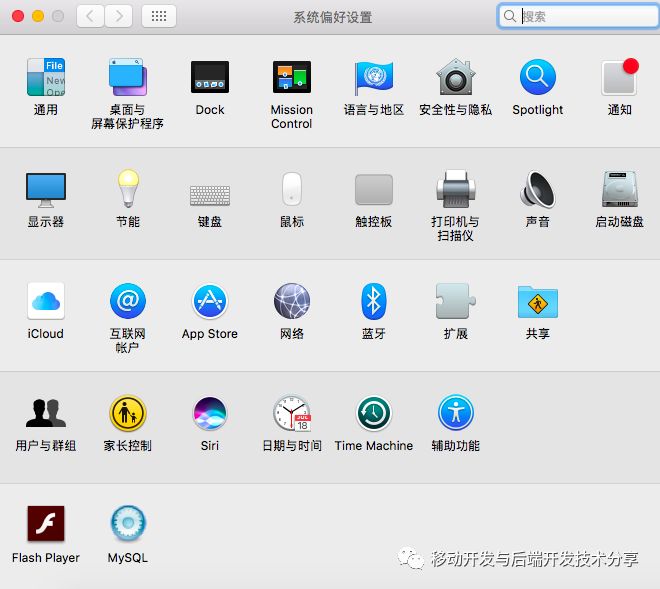
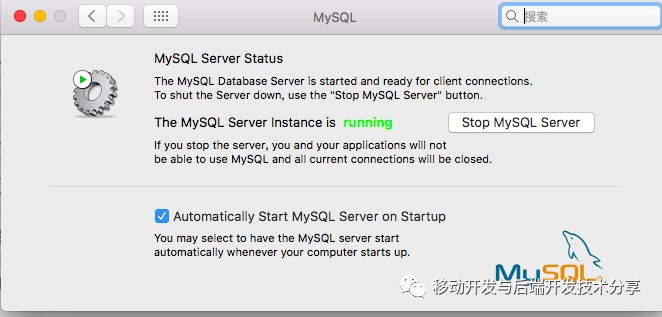
在终端中使用mysql -u root -p输入安装完成后给出的默认密码登录mysql。如果忘记了或者想修改root密码可以百度,网上很多教程的。

在Terminal(终端)中输入 #sudo apachectl start
上面代码功能是启动apache,在浏览器中输入http://localhost,你能看到 “ It works”的 页面,也就是你启动成功了;
apache默认虚拟主机(可理解为网站根目录)目录:
/Library/WebServer/Documents/
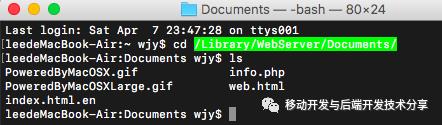
Mac 下修改 PHP 本地服务器路径
1.打开/etc/apache2/httpd.conf文件
sudo vim /etc/apache2/httpd.conf
2.找到
/Library/WebServer/Documents
替换成
/Users/{username}/Sites
其中{username}是你登陆用户名,如:
/Users/liangc/Sites
(我设置的是:/Users/wjy/PHPProjectWeb/htdocs)
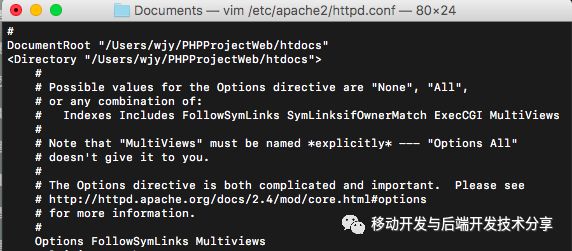
3.终端下运行:“sudo apachectl restart”
重启成功后,无需再加上用户名,便可以使用http://localhost/直接访问自己Sites目录下的内容

在之前配置的站点根目录下新建一个connectDB.php文件:
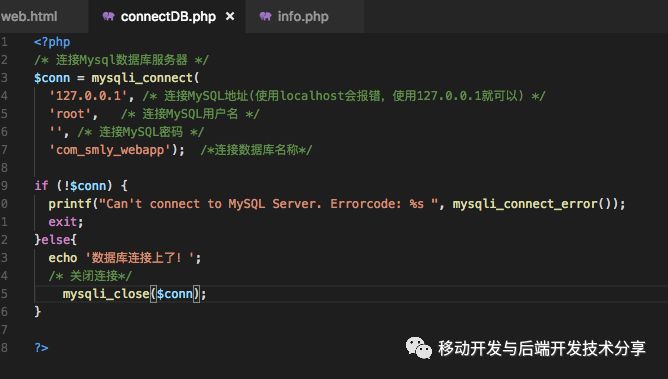
打开浏览器:http://127.0.0.1/connectDB.php
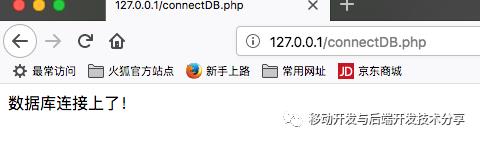
以上是关于Mac自带的Apache使用详解的主要内容,如果未能解决你的问题,请参考以下文章